Depuis la version 3.6.0 , Iperius Remote dispose d’une nouvelle interface graphique .
Les mêmes fonctionnalités puissantes, mais avec une interface renouvelée, simple et intuitive.
Découvrons ensemble les différences par rapport à la version précédente.
Les différences graphiques sont immédiatement évidentes :
En allant plus loin, on remarque quelques petites différences soit au niveau des fonctionnalités soit au niveau des boutons connectés aux différentes fonctionnalités :
L’activation du Service (le démarrage automatique pour les connexions sans surveillance) est désormais possible en cliquant sur « Démarrer Iperius Remote avec Windows » en haut à droite, et non plus avec le bouton qui se trouvait auparavant en bas.
Comme d’habitude, lorsque vous procédez à l’installation du Service, le logiciel se ferme et se rouvre dès que le Service démarre avec succès. À ce stade, le texte du lien deviendra “Désactiver le démarrage automatique”
Les trois boutons «Historique», « Liste des clients » et « Statistiques » se trouvent désormais sous le champ «ID auquel se connecter» et conservent les mêmes fonctionnalités que la version précédente
En bas à gauche, vous trouverez des informations sur :
- Le compte Maître / Client , en cas de licence payante, donc avec un compte mis en place ;
- Indication de la licence gratuite
Si un compte maître ou opérateur est configuré, il y aura également un lien pour accéder au panneau d’administration Web (où vous pouvez configurer les ordinateurs distants, les utilisateurs, les groupes d’ordinateurs et toutes les autorisations d’accès, ainsi que la possibilité de consulter les statistiques). Sinon, si nous utilisons une licence gratuite, il y aura un lien pour accéder à la page Boutique.
Enfin, en bas à droite, nous trouvons les boutons «Mise à jour» (pour mettre à jour Iperius Remote vers la dernière version), «Paramètres généraux» et «Information», également dans ce cas uniquement dans une position différente mais avec la même fonctionnalité.
En plus des graphiques renouvelés sont :
- Amélioration des performances de connexion et de la convivialité ;
- Historique plus rapide et plus efficace ;
- Amélioration des algorithmes de reconnexion en cas de déconnexions ;
- Optimisation des fonctionnalités existantes ;
Pour mettre à jour Iperius Remote, cliquez simplement sur « Mettre à jour » depuis la page d’accueil du logiciel ou depuis la barre d’outils de la fenêtre de contrôle à distance. Le logiciel se fermera et rouvrira automatiquement une fois mis à jour.
(Anglais, Italien, Allemand, Espagnol, Portugais - du Brésil)

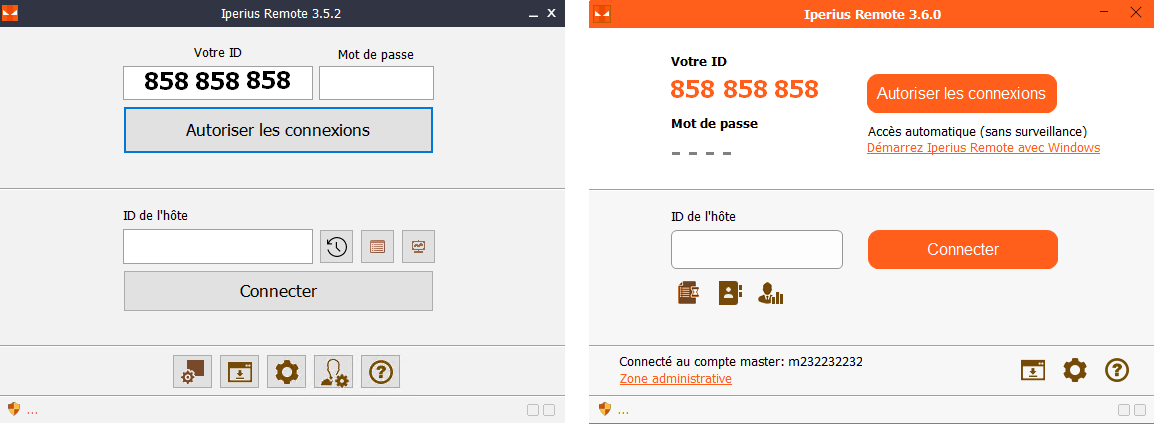
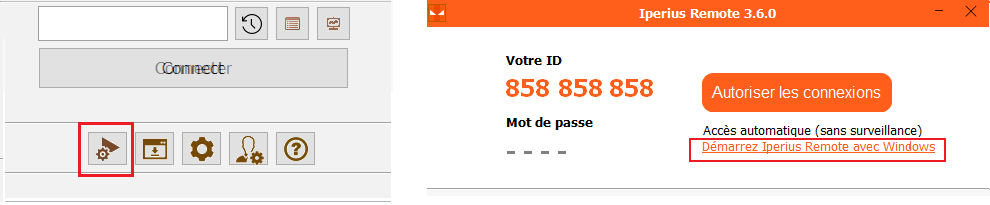

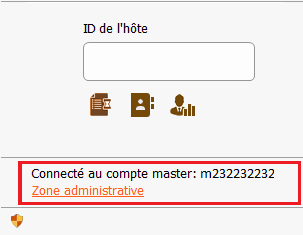
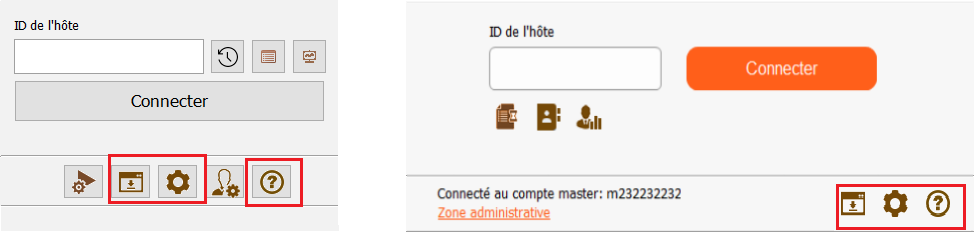
PLEASE NOTE: if you need technical support or have any sales or technical question, don't use comments. Instead open a TICKET here: https://www.iperiusbackup.com/contact.aspx
**********************************************************************************
PLEASE NOTE: if you need technical support or have any sales or technical question, don't use comments. Instead open a TICKET here: https://www.iperiusbackup.com/contact.aspx
*****************************************